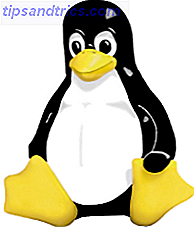Η μετάβαση στο Ubuntu από τα Windows μπορεί να είναι ένα μεγάλο βήμα, αλλά είναι αυτό που θέλετε να κάνετε όσο πιο ομαλά γίνεται. Για το σκοπό αυτό, έχουμε συντάξει μια λίστα με τα πέντε πιο σημαντικά πράγματα που πρέπει να κάνετε μετά το άλμα.
Ακριβώς όπως μπορείτε να διαμορφώσετε τα Windows και το θέμα της επιφάνειας εργασίας, εγκαταστήστε τις πιο πρόσφατες ενημερώσεις και κάντε τσιμπήματα για να κάνετε τα πράγματα να ανταποκρίνονται στις προτιμήσεις σας, έτσι ώστε το Ubuntu να μπορεί να ενημερωθεί και να ρυθμιστεί για να βοηθήσει την παραγωγικότητά σας.
Πάρτε τα πάντα ενημερωμένα
Σίγουρα, μόλις κατεβάσατε και κάνατε το πιο πρόσφατο Ubuntu ISO σε USB Εγκαταστήστε το Ubuntu στον υπολογιστή σας Χρησιμοποιώντας ένα USB Flash Drive Εγκαταστήστε το Ubuntu στον υπολογιστή σας Χρησιμοποιώντας ένα USB Flash Drive Θέλετε να εγκαταστήσετε το Ubuntu αλλά δεν έχετε ένα κενό ανταλλακτικό DVD; Μην ανησυχείτε! Αφού κατεβάσετε το αρχείο ISO, μπορείτε να χρησιμοποιήσετε μια μονάδα flash USB υψηλής επαναχρησιμοποίησης για να ολοκληρώσετε τη δουλειά. Διαβάστε περισσότερα ή DVD πριν την εγκαταστήσετε. Αυτό δεν σημαίνει ότι δεν χρειάζεται να ενημερώσετε. Ενώ το ίδιο το λειτουργικό σύστημα είναι τόσο φρέσκο όσο μια μαργαρίτα, μερικές από τις εφαρμογές που συσκευάζονται μαζί του μπορεί να μην είναι.
Για την καλύτερη απόδοση στον νέο σας υπολογιστή Ubuntu και για να αποφύγετε τυχόν προβλήματα σταθερότητας και ασφάλειας με παλαιότερες εφαρμογές, θα πρέπει να εκτελέσετε αμέσως μια ενημέρωση. Κάντε αυτό είτε ανοίγοντας το Update Manager, ελέγχοντας τις ενημερώσεις και κάνοντας κλικ στην επιλογή Install Updates, ανοίγοντας Terminal και εισάγοντας:
sudo apt-get ενημέρωση
... για να ανανεώσετε τις πληροφορίες του αποθετηρίου λογισμικού και στη συνέχεια:
sudo apt-get αναβάθμιση
Με τη δεύτερη εντολή, θα σας ζητηθεί να πατήσετε το κουμπί Y για να επιβεβαιώσετε ότι το λογισμικό έχει αναβαθμιστεί. Μόλις ενημερωθούν τα πάντα, θα είστε έτοιμοι να αρχίσετε να απολαμβάνετε το Ubuntu.
(Αυτό ισχύει για όλες τις διανομές Linux, παρεμπιπτόντως.)
Εγκατάσταση κωδικοποιητών βίντεο
Φυσικά, αν σκοπεύετε να παρακολουθήσετε πολλά βίντεο κλιπ, δεν θα μπορείτε να απολαύσετε τίποτα ακόμα. Θα χρειαστεί να εγκαταστήσετε κάποιους κωδικοποιητές βίντεο για να συμβεί αυτό, αν μόνο για να ενεργοποιήσετε την αναπαραγωγή DVD.
Για να προσθέσετε κωδικοποιητές, ανοίξτε το τερματικό και πληκτρολογήστε:
sudo apt-get να εγκαταστήσετε το ubuntu-restricted-extras
Μπορείτε επίσης να το εγκαταστήσετε από το Κέντρο Λογισμικού
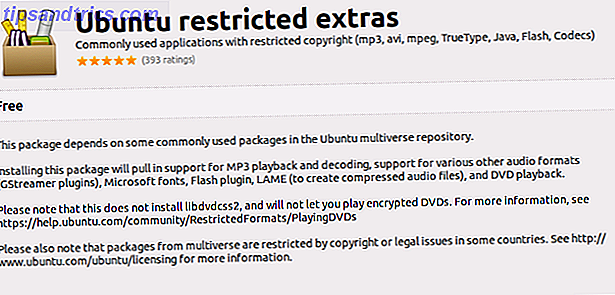
Αυτό πρέπει να είναι, αλλά υπάρχει και κάτι άλλο που μπορείτε να κάνετε. Όπως συμβαίνει με τα Windows, οι κωδικοποιητές δεν είναι πραγματικά η απάντηση - VLC είναι η απάντηση 7 Top Secret Χαρακτηριστικά του Free VLC Media Player 7 Top Secret Χαρακτηριστικά του Free VLC Media Player Αυτό το VLC παίζει σχεδόν όλα όσα ρίχνετε σε αυτό είναι παλιά νέα . Είναι επίσης ένα genie των μέσων ενημέρωσης όταν πρόκειται για άλλα πράγματα εκτός από την αναπαραγωγή ταινιών. Εξετάσαμε κάποιες από τις ... Διαβάστε περισσότερα. Η συσκευή αναπαραγωγής Videolan είναι γεμάτη με κωδικοποιητές ήχου και βίντεο, οπότε εισάγοντας τα παρακάτω για να εγκαταστήσετε το VLC είναι ίσως η καλύτερη επιλογή αν το μόνο που κάνετε είναι να παρακολουθείτε μέσα ενημέρωσης:
sudo apt-get εγκατάσταση vlc
Και οι δύο αυτές επιλογές θα πρέπει να λειτουργούν για σας και είναι πολύ απλούστερες από τις παλιές ημέρες του Ubuntu (και την περίπτωση με αρκετές άλλες διανομές). Δεν χρειάζεται πλέον να ψάχνετε για κωδικοποιητές - είναι όλα διαθέσιμα από έναν εύκολο χώρο αποθήκευσης εγκατάστασης.
Ρύθμιση (ή Αλλαγή) της επιφάνειας εργασίας σας
Από προεπιλογή, το Ubuntu έρχεται με το περιβάλλον επιφάνειας εργασίας της Unity, αλλά αυτό αποδείχθηκε αρκετά δημοφιλές, σίγουρα στην προεπιλεγμένη διαμόρφωσή του.

Για να το λειτουργήσετε με πιο παραγωγικό τρόπο, πρέπει να εγκαταστήσετε το Εργαλείο Unity Tweak, το οποίο διατίθεται από το Κέντρο Λογισμικού ή ανοίγοντας ένα τερματικό και εισάγοντας:
sudo apt-get εγκαταστήστε το εργαλείο unity-tweak-εργαλείο
Οποιοσδήποτε τρόπος επιλογής είναι διαθέσιμος μετά την εγκατάσταση αυτού του ενεργοποιητικού ελέγχου πάνω στον εκκινητή και τον πίνακα, τον διαχειριστή παραθύρων, το θέμα, τα εικονίδια και πολλά άλλα. Απλά κάντε κλικ στην επιλογή που θέλετε να τροποποιήσετε και κάντε τις ρυθμίσεις στην παρακάτω οθόνη.
Μπορεί να προτιμάτε να εγκαταλείψετε εντελώς το Unity εντελώς και να αλλάξετε την επιφάνεια εργασίας σας για το Gnome, το LXDE, το KDE. Το νέο desktop KDE Plasma 5 είναι πανέμορφο - εδώ είναι πώς να το δοκιμάσετε Η νέα επιφάνεια εργασίας KDE Plasma 5 είναι πανέμορφη - εδώ είναι πώς να το δοκιμάσετε Ενώ τα πλαίσια του KDE θεωρούνται σταθερά, δεν έχουν εκσυγχρονιστεί όλα τα KDE. Ωστόσο, μπορείτε να χρησιμοποιήσετε άλλες μεθόδους για να δοκιμάσετε το KDE 5 μέχρι να είναι ευρέως διαθέσιμο. Διαβάστε περισσότερα, MATE ή οποιαδήποτε από τις άλλες, μικρότερες εναλλακτικές λύσεις. Εξετάσαμε πρόσφατα τα καλύτερα εναλλακτικά περιβάλλοντα επιφάνειας εργασίας Είναι η επιλογή σας: Τα κορυφαία 10 περιβάλλοντα επιφάνειας εργασίας Linux Είναι η επιλογή σας: Τα κορυφαία 10 περιβάλλοντα επιφάνειας εργασίας Linux Από το Gnome στο KDE, από το MATE έως το Unity, υπάρχουν πολλές επιλογές εκεί έξω. Από πού πρέπει να ξεκινήσετε; Συντριπτική; Ξεκινήστε εδώ. Διαβάστε περισσότερα και πώς να τα εγκαταστήσετε.
Ορίστε τον Cloud Account σας
Πριν από μερικά χρόνια, το Ubuntu έστειλε με το Ubuntu One, πρόσβαση στον δικό σας λογαριασμό αποθήκευσης cloud. Ωστόσο, από τότε έχουν εγκαταλείψει αυτό το γεγονός, πράγμα που σημαίνει ότι είστε τώρα περιορισμένος σε λογαριασμούς cloud που λειτουργούν με το Ubuntu. Από τα πιο δημοφιλή, μόνο το Dropbox παρέχει μια εφαρμογή επιφάνειας εργασίας για υπολογιστές Linux.
Μπορείτε να εγκαταστήσετε το Dropbox εύκολα ανοίγοντας το Κέντρο Λογισμικού, αναζητώντας το dropbox και εγκαταστήζοντάς το από τα αποτελέσματα αναζήτησης.

Εάν δεν χρησιμοποιείτε το Dropbox ή δεν θέλετε, οι εναλλακτικές λύσεις μεταξύ των πλατφορμών δεν είναι τέλειες. Ευτυχώς, μια χούφτα των χρηστών Linux το Ubuntu One είναι καταδικασμένο. Δοκιμάστε αυτές τις 5 εναλλακτικές λύσεις για το Linux Ubuntu One Is Doomed; Δοκιμάστε αυτές τις 5 εναλλακτικές λύσεις Linux Ubuntu One, το cloud storage και η υπηρεσία μουσικής που γίνεται ειδικά για χρήστες του Ubuntu, κλείνει. Εδώ είναι οι καλύτερες εναλλακτικές λύσεις. Διαβάστε περισσότερα είναι διαθέσιμα για λογαριασμούς cloud, αλλά συνολικά, η υποστήριξη Linux από τους μεγάλους παίκτες αποθήκευσης cloud λείπει δυστυχώς (σας κοιτάμε, Box.net).
Συγχρονίστε το Smartphone σας
Είτε δεν εμπιστεύεστε τις εφαρμογές σύννεφο, είτε απλά θέλετε να βεβαιωθείτε ότι έχετε όλα όσα χρειάζεστε στο smartphone και στον υπολογιστή σας Ubuntu, είναι σημαντικό να πραγματοποιήσετε συγχρονισμό μεταξύ των συσκευών.
Ξεχάστε να μιλάτε για iPhones και iPads που δεν παίζουν ωραία με το Linux - όπως δήλωσε ο Danny, υπάρχουν τρόποι για συγχρονισμό επαφών και μουσικής μεταξύ μιας συσκευής iOS και του Ubuntu Μπορείτε να πάρετε μια συσκευή iOS 7 για να λειτουργήσει καλά με το Linux; Μπορείτε να πάρετε μια συσκευή iOS 7 για να λειτουργήσει καλά με το Linux; Έχετε προβλήματα με τη σύνδεση της συσκευής iOS με το μηχάνημά σας Linux; Εδώ μπορείτε να κάνετε ό, τι μπορείτε να κάνετε για να λειτουργήσει σωστά. Διαβάστε περισσότερα . Για τους χρήστες Android, τα πράγματα είναι ακόμα πιο εύκολα, παρόλο που οι χρήστες των Windows Phone μπορούν επίσης να εγκαταλείψουν (και, ασφαλώς, να μεταβούν σε διαφορετική πλατφόρμα).
Αυτά είναι πέντε πράγματα που νομίζουμε ότι πραγματικά πρέπει να λύσετε αμέσως μετά την εγκατάσταση του Ubuntu. Αλλά τι κάνεις διαφορετικά; Πείτε μας στα σχόλια.

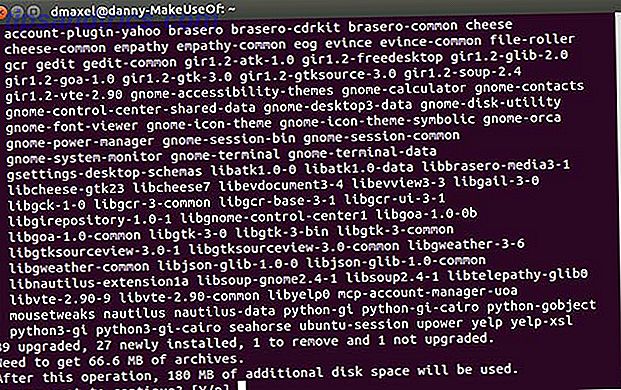
![SlimBoat - Μια νεότερη έκδοση του προγράμματος περιήγησης [Windows & Linux]](https://www.tipsandtrics.com/img/linux/444/slimboat-newer-take-browser.jpg)